Velg Skype-versjonen som er installert på datamaskinen:
Skype 6.x
Kontroller at Logitech-webkameraet fungerer
-
Start LWS (Logitech Webcam Software):
-
LWS 1.x: Start > Programmer > Logitech > Logitech Webcam Software > Logitech Webcam Software
-
LWS 2.x: Start > Programmer > Logitech > Logitech Webcam Software
-
-
Klikk på alternativet Smil!.
LWS 1.x LWS 2.x 

-
Sørg for at du kan se deg selv i LWS-vinduet.
LWS 1.x LWS 2.x 

-
Lukk LWS-vinduet.
Kontroller at Logitech-webkameraet er valgt i Skype-innstillingene
MERK: Skjermbildene nedenfor viser Webcam C930e som et eksempel. Skype viser Logitech-webkameraet.
-
Start Skype (Start > Programmer > Skype > Skype).
-
Velg Alternativer fra Verktøy-menyen.
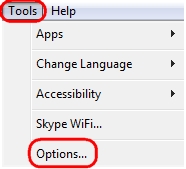
-
Klikk på Videoinnstillinger på Skype-sidemenyen.
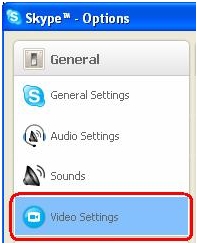
Webkameraet skal nå vise video som i eksempelet nedenfor.
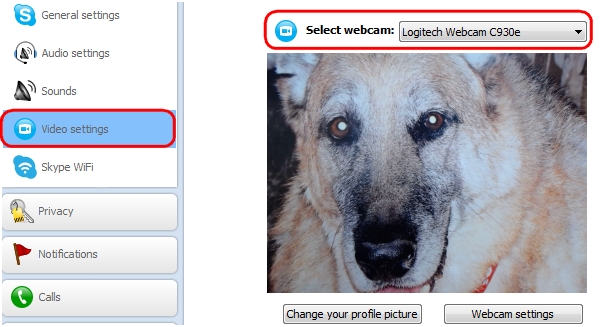
NB: Hvis det ikke oppdages noe kamera, vises en feilmelding (se nedenfor). Sørg for at kameraet er koplet til en fungerende usb-port, og at kameraprogramvaren er installert.
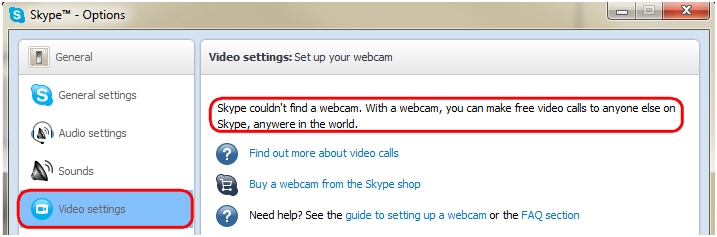
-
Hvis Logitech-webkameraet har en innebygd mikrofon, bør du kontrollere at den er valgt i rullegardinmenyen Mikrofon.
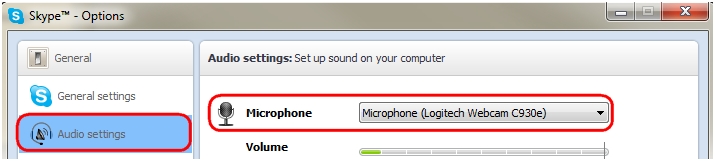
NB: Hvis Logitech-webkameraet ikke har en innebygd mikrofon, må du bruke en ekstern mikrofon for å kunne snakke med kontaktene dine.
Skype 5.x
Kontroller at Logitech-webkameraet fungerer
-
Start LWS (Logitech Webcam Software):
-
LWS 1.x: Start > Programmer > Logitech > Logitech Webcam Software > Logitech Webcam Software
-
LWS 2.x: Start > Programmer > Logitech > Logitech Webcam Software
-
-
Klikk på alternativet Smil!.
LWS 1.x LWS 2.x 

-
Sørg for at du kan se deg selv i LWS-vinduet.
LWS 1.x LWS 2.x 

-
Lukk LWS-vinduet.
Kontroller at Logitech-webkameraet er valgt i Skype-innstillingene
NB: Skjermbildene nedenfor viser Webcam 200 som eksempel. Skype viser Logitech-webkameraet.
-
Start Skype (Start > Programmer > Skype > Skype).
-
Velg Alternativer fra Verktøy-menyen.
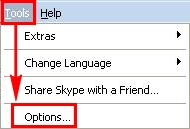
-
Klikk på Videoinnstillinger på Skype-sidemenyen.
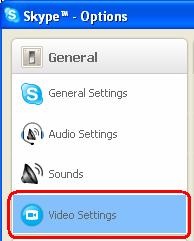
Webkameraet skal nå vise video som i eksempelet nedenfor.
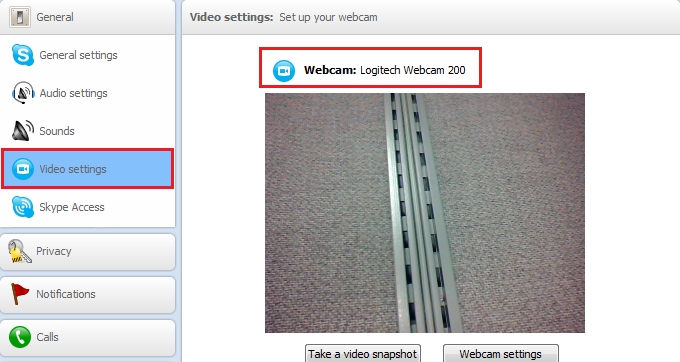
MERK: Hvis det ikke oppdages noe kamera, vises en feilmelding (se nedenfor). Sørg for at kameraet er koplet til en fungerende usb-port, og at kameraprogramvaren er installert.
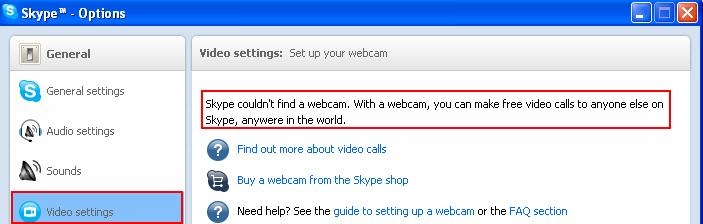
-
Hvis Logitech-webkameraet har en innebygd mikrofon, bør du kontrollere at den er valgt i rullegardinmenyen Mikrofon.
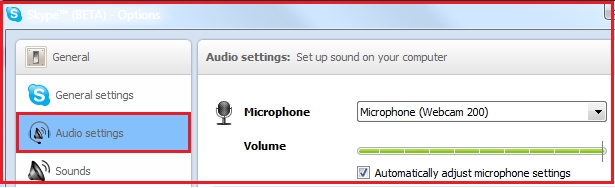
MERK: Hvis Logitech-webkameraet ikke har en innebygd mikrofon, må du bruke en ekstern mikrofon for å kunne snakke med kontaktene dine.
Flere opplysninger
Hvis du fremdeles ikke kan høre eller se den du prøver å snakke med, kan det skyldes flere ting, inkludert følgende:
-
Brannmurinnstillinger i Windows eller tredjepartsprogrammer.
-
Tjenester som blokkeres av Internett-leverandøren (Telenor, Tele2 osv.).
-
Manglende systemkomponenter i Windows.
Hvis du trenger hjelp med disse problemene, kan du gå til Logitechs side for videoprogramvare og -tjenester. Du kan også gå til hjelpesiden for Skype.
Viktig melding: Firmware Update Tool støttes eller vedlikeholdes ikke lenger av Logitech. Vi anbefaler at du bruker Logi Options+ for støttede Logitech-enheter. Vi hjelper deg gjerne under denne overgangen.
Viktig melding: Logitech Preference Manager støttes eller vedlikeholdes ikke lenger av Logitech. Vi anbefaler at du bruker Logi Options+ for støttede Logitech-enheter. Vi hjelper deg gjerne under denne overgangen.
Viktig melding: Logitech Control Center støttes eller vedlikeholdes ikke lenger av Logitech. Vi anbefaler at du bruker Logi Options+ for støttede Logitech-enheter. Vi hjelper deg gjerne under denne overgangen.
Viktig melding: Logitech Connection Utility støttes eller vedlikeholdes ikke lenger av Logitech. Vi anbefaler at du bruker Logi Options+ for støttede Logitech-enheter. Vi hjelper deg gjerne under denne overgangen.
Viktig melding: Unifying Software støttes eller vedlikeholdes ikke lenger av Logitech. Vi anbefaler at du bruker Logi Options+ for støttede Logitech-enheter. Vi hjelper deg gjerne under denne overgangen.
Viktig melding: SetPoint-programvaren støttes eller vedlikeholdes ikke lenger av Logitech. Vi anbefaler at du bruker Logi Options+ for støttede Logitech-enheter. Vi hjelper deg gjerne under denne overgangen.
Vanlige spørsmål
Det er ingen tilgjengelige produkter for denne seksjonen
